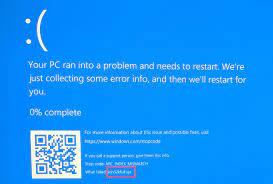Il file Win32kfull.sys sviluppato da Microsoft Corporation è un file SYS responsabile dell’interazione regolare tra l’hardware (internet o esterno) e il software di terze parti. La sua corruzione potrebbe portare a BSOD Windows o arresti anomali fatali.
L’errore di Windows 10 fallito win32kfull.sys di cui le persone sono state recentemente segnalate dopo l’installazione di Windows 10 Fall Creators Update. Di solito, le persone incontrano abbastanza frequentemente errori win32kfull.sys con i seguenti codici di errore:
- STRUTTURA_CRITICA_CORRUZIONE
- PAGE_FAULT_IN_NONPAGED_AREA
- KMODE_EXCEPTION_NOT_HANDLED
- IRQL_NOT_LESS_EQUAL
- SYSTEM_SERVICE_EXCEPTION.
Di questi, l’errore BSOD SYSTEM_SERVICE_EXCEPTION win32kfull.sys si verifica più spesso. Di solito, si verifica dopo l’avvio. Tuttavia, questa non è la regola. Potrebbe verificarsi durante l’esecuzione di attività casuali. Il motivo principale per cui ciò si verifica è il problema relativo all’hardware.
Nella maggior parte dei casi, gli errori win32kfull.sys si verificano a causa di driver di dispositivo obsoleti o danneggiati e pertanto ti consigliamo vivamente di aggiornare tutti i driver di dispositivo. Potresti vedere driver malfunzionanti con un punto esclamativo giallo in Gestione dispositivi. Dovresti reinstallarlo.
Altri possibili fattori responsabili del problema sono voci di registro danneggiate, RAM danneggiata, file di sistema mancanti o conflitti tra hardware e software. Appena sotto, troverai i migliori metodi possibili per ottenere la correzione richiesta.
Possibili correzioni per win32kfull.sys Windows 10 non riuscito
Sebbene il file Win32full.sys non sia considerato pericoloso, la prima cosa da fare quando si riceve il BSOD relativo a questo file è scansionare il sistema utilizzando uno strumento antivirus affidabile. Questo perché la schermata blu della morte è spesso causata da un’infezione da virus prima di fare qualsiasi altra cosa.
È possibile utilizzare PC Repair Tool per questo scopo. Serve anche come strumento automatico per sbarazzarsi di eventuali problemi causati da file di sistema danneggiati, problemi di registro, problemi relativi a file EXE e DLL e così via. Quindi, puoi aspettarti di risolvere il problema se questo è il suo percorso. Ecco il link per il download diretto.
Correzione 1: aggiorna i tuoi driver
Come già detto, il principale colpevole del fallimento di Windows 10 di win32kfull.sys sono i driver di dispositivo obsoleti, corrotti o altrimenti danneggiati. Vedrai tali driver contrassegnati con un punto esclamativo giallo in Gestione dispositivi. Se nessuno dei driver è contrassegnato da questo simbolo, è necessario aggiornare tutti i driver:
- Fare clic con il tasto destro del mouse sul tasto Widows e selezionare Gestione dispositivi,
- Espandi ogni sezione dei driver e trova i driver malfunzionanti,
- Se non vedi alcun driver contrassegnato con un punto esclamativo giallo, fai clic con il pulsante destro del mouse su ciascuno e seleziona Aggiorna driver,
- Riavviare il dispositivo dopo questo e vedere se il problema è stato risolto.
È possibile utilizzare lo strumento di aggiornamento automatico dei driver per aggiornare automaticamente i driver del dispositivo all’interno del sistema. Ecco il link per il download diretto.
Correzione 2: installa l’ultimo aggiornamento di Windows
Se il metodo precedente non funziona, dovresti verificare la disponibilità di Windows Update:
- Premi Win+ I per aprire Impostazioni,
- Fare clic su Aggiornamento e sicurezza,
- Ora, fai clic su Verifica aggiornamenti,
- Se è disponibile un aggiornamento, troverai l’opzione per scaricarlo e installarlo.
Correzione 3: eseguire la scansione SFC
Il danneggiamento dei file di sistema potrebbe essere responsabile del fallimento di win32kfull.sys Windows 10. Otterrai la sua correzione diretta eseguendo la scansione SFC sul tuo sistema:
- Fare clic con il tasto destro del mouse sul tasto Windows e selezionare Prompt dei comandi (amministratore),
- Digita sfc/scannow sulla riga di comando e premi Invio,
- Una volta completato il processo, chiudere il prompt dei comandi, riavviare il dispositivo e verificare se il problema è scomparso.
Correzione 4: controlla il tuo disco rigido
L’errore win32kfull.sys potrebbe essere attivato a causa della corruzione dell’HDD. Potrebbe danneggiarsi a causa dell’arresto errato del sistema e di altri problemi simili. È possibile verificare la presenza di questo caso seguendo i passaggi seguenti:
- Apri il prompt dei comandi come amministratore,
- Digita chkdsk/f e premi Invio,
- Verrebbe avviato il processo di scansione. Controllerà il tuo disco rigido e di conseguenza ti mostrerà la segnalazione che è stata rilevata una violazione.
Correzione 5: eseguire la diagnostica della memoria di Windows
Questo risolverà il problema relativo alla RAM:
- Nella ricerca di Windows, digitare Diagnostica memoria di Windows,
- Selezionare la prima opzione e fare clic sull’opzione Riavvia ora,
- Al riavvio del sistema, verificare se l’errore win32kfull.sys è scomparso.
Correzione 6: utilizzare il punto di ripristino del sistema
Se nessuno dei metodi funziona e l’errore win32kfull.sys persiste, è necessario utilizzare la funzione di ripristino del sistema per ripristinare il sistema allo stato precedente in cui questo errore non era un problema:
- Premere il tasto Win e digitare Punto di ripristino del sistema,
- Fare clic su Crea un punto di ripristino del sistema,
- Ora, fai clic su Ripristino configurazione di sistema,
- Fare clic su Avanti per continuare,
- Seleziona il punto di ripristino di tua scelta,
- Infine, fare clic su “Avanti” e attendere il ripristino del sistema.
Conclusione
È tutto! Abbiamo fornito tutte le possibili correzioni per ottenere la correzione richiesta per win32kfull.sys Windows 10 non riuscito. Spero che questi metodi siano utili per ottenere la correzione richiesta. In caso di domande sull’articolo, puoi contattare l’uso dalla sezione commenti qui sotto.